Việc sở hữu một chiếc iPhone không chỉ mang lại khả năng liên lạc tiện lợi mà còn là công cụ mạnh mẽ để ghi lại âm thanh. Dù bạn đang phỏng vấn, thu podcast, lồng tiếng hay đơn giản chỉ là ghi chú bằng giọng nói, chất lượng của bản ghi âm đóng vai trò then chốt. May mắn thay, việc cải thiện chất lượng ghi âm trên iPhone dễ dàng hơn bạn nghĩ. Bằng cách tận dụng các tính năng có sẵn trong ứng dụng Ghi âm (Voice Memos) và tuân thủ một vài mẹo cơ bản, bạn có thể biến những bản ghi âm thông thường thành những bản thu rõ ràng, chuyên nghiệp. Hãy cùng khám phá những bí quyết này để tối ưu hóa trải nghiệm ghi âm của bạn.
1. Nắm Vững Các Yếu Tố Cơ Bản Để Ghi Âm Tốt Nhất
Chìa khóa để có những bản ghi âm giọng nói chất lượng cao nằm ở việc chú trọng đến các yếu tố cơ bản ngay trong quá trình thu âm. Việc chuẩn bị kỹ lưỡng sẽ giúp bạn tránh được nhiều rắc rối khi xử lý hậu kỳ.
Vị trí micro iPhone chuẩn xác
Để thu được âm thanh rõ ràng, cân bằng và tránh bị méo tiếng, điều quan trọng là phải định vị micro của iPhone đúng cách. Micro chính của iPhone thường nằm ở phía dưới, gần cổng sạc. Bạn nên giữ điện thoại cách nguồn âm thanh (giọng nói) khoảng 15-20 cm (6-8 inch). Hãy đảm bảo rằng tay, ốp lưng điện thoại hoặc bất kỳ vật cản nào khác không che khuất micro trong lúc ghi âm.
 Vị trí micro và cổng sạc USB-C trên iPhone
Vị trí micro và cổng sạc USB-C trên iPhone
Kích hoạt chế độ Không làm phiền (Do Not Disturb)
Không có gì khó chịu hơn khi một bản ghi âm quan trọng bị gián đoạn bởi tiếng chuông điện thoại hoặc thông báo đến. Để tránh tình trạng này, hãy bật chế độ Không làm phiền trên iPhone của bạn trước khi bắt đầu ghi âm. Chế độ này sẽ ngăn chặn các cuộc gọi, tin nhắn và thông báo khác làm phiền bản thu của bạn, đảm bảo sự liền mạch và chất lượng âm thanh ổn định.
Lựa chọn môi trường ghi âm yên tĩnh
Tiếng ồn xung quanh như tiếng xe cộ, cuộc trò chuyện hay âm thanh sinh hoạt hàng ngày có thể ảnh hưởng nghiêm trọng đến độ rõ nét của bản ghi âm. Do đó, hãy ưu tiên chọn một không gian yên tĩnh và được kiểm soát tốt để thực hiện việc ghi âm. Điều này không chỉ giúp nâng cao chất lượng âm thanh mà còn giúp bạn tiết kiệm thời gian và công sức trong việc loại bỏ tiếng ồn không mong muốn sau này.
2. Chuyển Sang Chất Lượng Âm Thanh Lossless Để Nâng Cao Độ Rõ Nét
Mặc định, ứng dụng Ghi âm trên iPhone thường nén âm thanh để tiết kiệm dung lượng. Tuy nhiên, nếu bạn ưu tiên chất lượng âm thanh tối đa và không lo ngại về không gian lưu trữ, việc chuyển sang chất lượng Lossless (không mất dữ liệu) là lựa chọn lý tưởng.
Lợi ích của chất lượng Lossless
Chất lượng âm thanh Lossless đảm bảo rằng tất cả dữ liệu âm thanh gốc được giữ nguyên mà không bị nén hay suy giảm chất lượng. Điều này mang lại các bản ghi âm trong trẻo, rõ ràng và chi tiết nhất, đặc biệt hữu ích cho các dự án yêu cầu chất lượng cao như podcast, bài giảng hay các bản thu chuyên nghiệp khác.
Để thay đổi chất lượng âm thanh mặc định trong ứng dụng Ghi âm, hãy làm theo các bước sau:
- Mở ứng dụng Cài đặt (Settings) trên iPhone của bạn.
- Cuộn xuống và chọn mục Ứng dụng (Apps).
- Tìm và chạm vào ứng dụng Ghi âm (Voice Memos) trong danh sách.
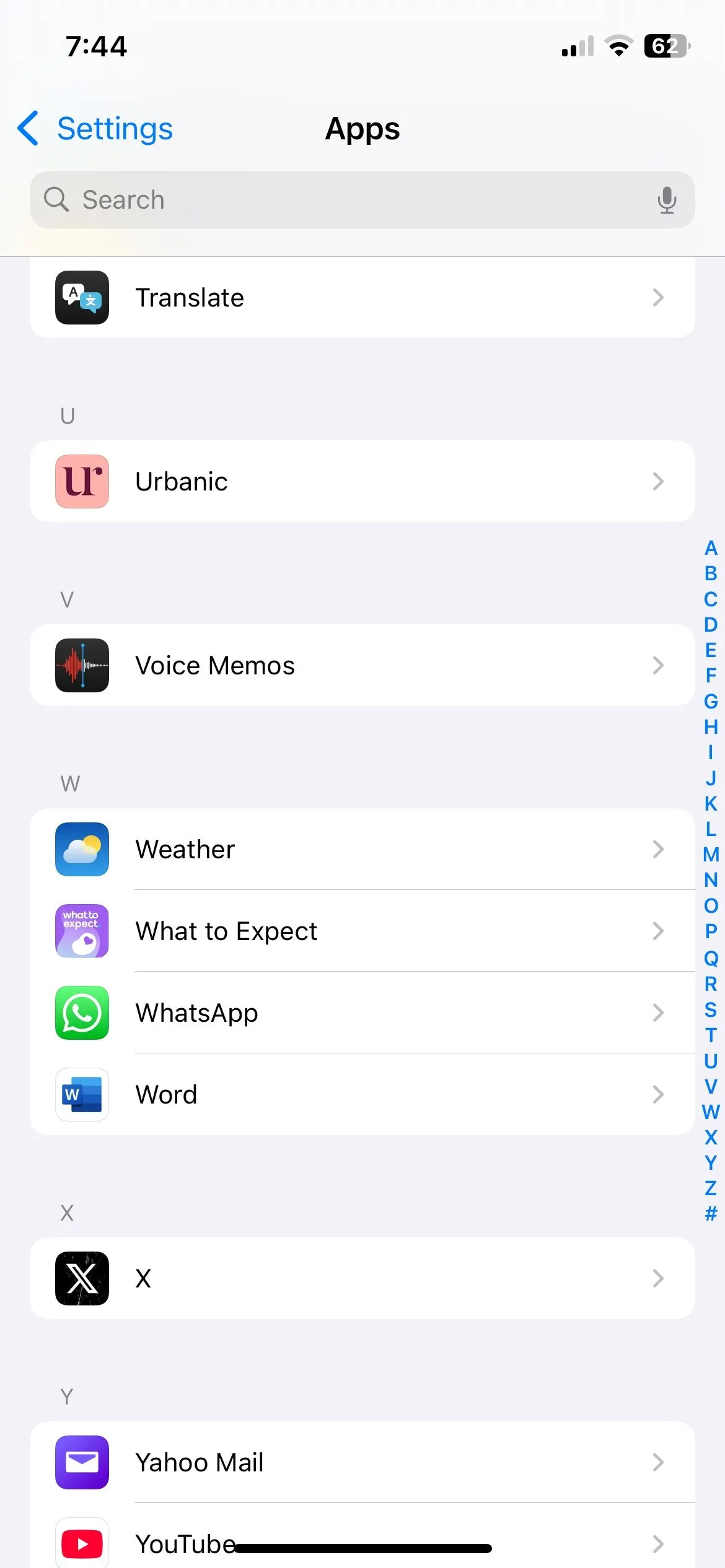 Chọn ứng dụng Ghi âm từ danh sách ứng dụng trong cài đặt iPhone
Chọn ứng dụng Ghi âm từ danh sách ứng dụng trong cài đặt iPhone
- Chọn Chất lượng âm thanh (Audio Quality) và sau đó chọn tùy chọn Lossless từ menu xuất hiện.
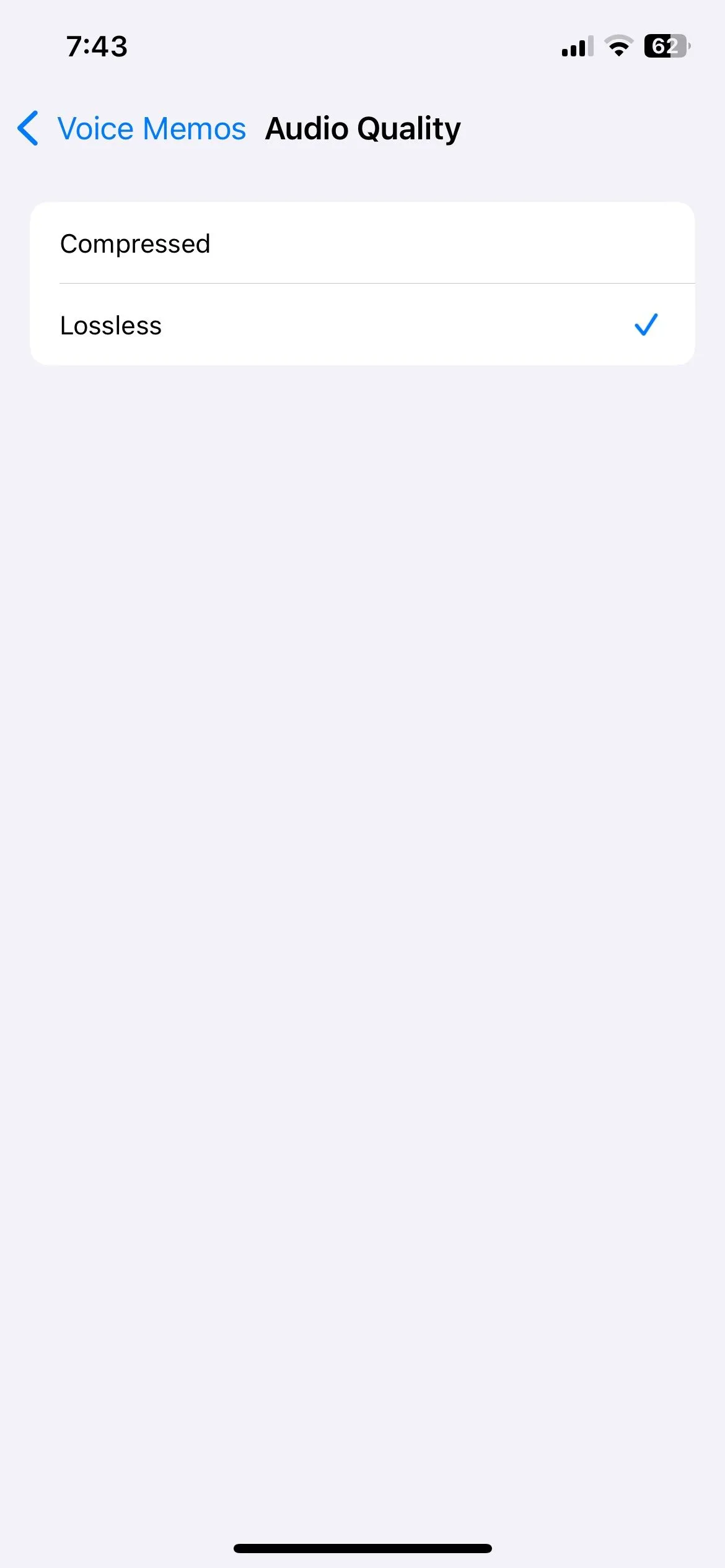 Tùy chọn chất lượng âm thanh Lossless được chọn trong cài đặt ứng dụng Ghi âm iPhone
Tùy chọn chất lượng âm thanh Lossless được chọn trong cài đặt ứng dụng Ghi âm iPhone
3. Tận Dụng Tính Năng “Cải Thiện Ghi Âm” (Enhance Recording) Sau Khi Ghi
Ngay cả khi bạn đã tuân thủ các kỹ thuật ghi âm chuẩn và chọn chất lượng Lossless, đôi khi bản ghi vẫn chưa đạt được như kỳ vọng. Lúc này, tính năng “Cải thiện ghi âm” (Enhance Recording) trong ứng dụng Ghi âm có thể là cứu cánh.
Tính năng này có khả năng phân tích bản thu của bạn để giảm tiếng ồn nền và loại bỏ tiếng vang, mang lại âm thanh rõ ràng và mượt mà hơn. Đây là cách sử dụng:
- Mở ứng dụng Ghi âm (Voice Memos) trên iPhone của bạn và tìm bản ghi mà bạn muốn cải thiện.
- Chạm vào bản ghi để mở trình phát.
- Chạm vào biểu tượng tùy chọn (thường là ba chấm hoặc ba gạch ngang) ở góc trên bên trái của màn hình.
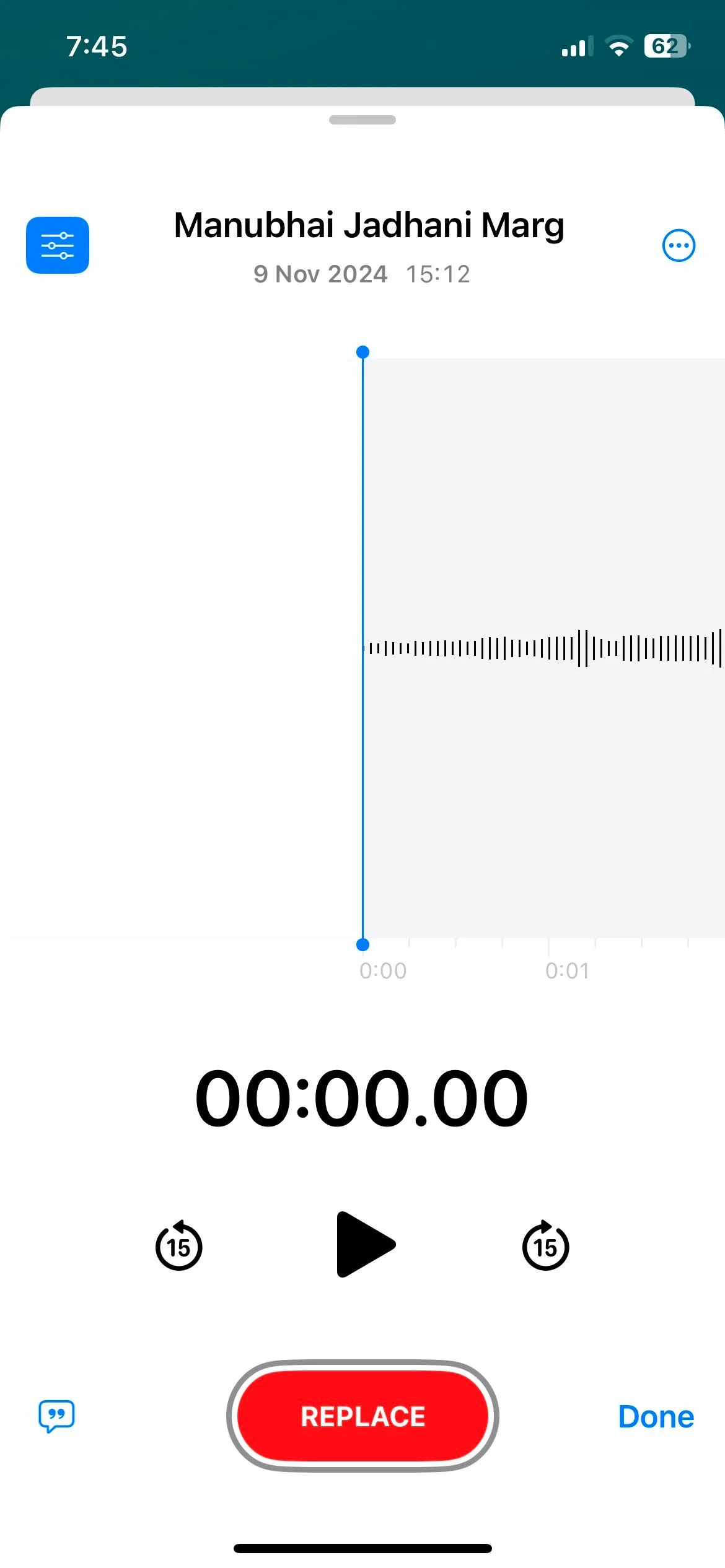 Giao diện ứng dụng Ghi âm trên iPhone hiển thị bản ghi đã lưu
Giao diện ứng dụng Ghi âm trên iPhone hiển thị bản ghi đã lưu
- Bật công tắc Cải thiện ghi âm (Enhance Recording).
- Chạm vào biểu tượng X ở góc trên bên phải để lưu các thay đổi và thoát.
4. Xóa Bỏ Khoảng Lặng Thừa Và Tùy Chỉnh Tốc Độ Phát Lại Hiệu Quả
Những khoảng lặng không cần thiết trong bản ghi âm có thể làm giảm tính hấp dẫn và gây khó chịu cho người nghe. Tin tốt là bạn không cần ứng dụng của bên thứ ba để xử lý vấn đề này; ứng dụng Ghi âm trên iPhone có một tính năng tích hợp có thể tự động nhận diện và loại bỏ các khoảng dừng này.
Để loại bỏ khoảng lặng, bạn chỉ cần chọn bản ghi âm giọng nói trong ứng dụng Ghi âm, chạm vào biểu tượng tùy chọn (ba chấm hoặc ba gạch ngang), sau đó bật công tắc Bỏ qua khoảng lặng (Skip Silence).
Từ cùng menu này, bạn cũng có thể điều chỉnh tốc độ phát lại bằng cách sử dụng tùy chọn Tốc độ phát lại (Playback Speed) để tăng tốc hoặc làm chậm bản ghi theo nhu cầu. Tính năng này đặc biệt hữu ích khi bạn muốn nghe lại nội dung một cách nhanh chóng hoặc cần xem xét kỹ lưỡng từng chi tiết.
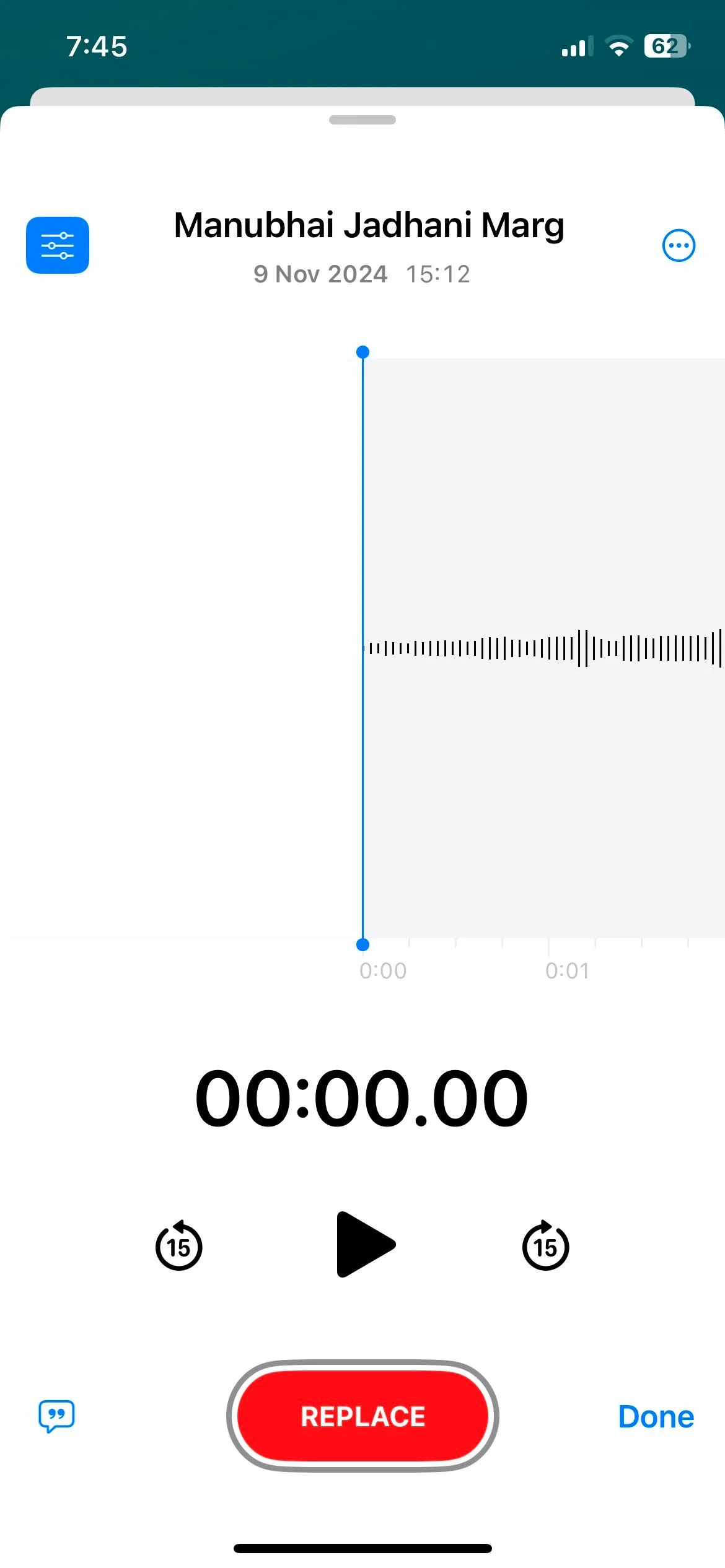 Giao diện ứng dụng Ghi âm trên iPhone hiển thị bản ghi đã lưu
Giao diện ứng dụng Ghi âm trên iPhone hiển thị bản ghi đã lưu
Cải thiện chất lượng âm thanh của các bản ghi trên iPhone không hề phức tạp. Bằng cách áp dụng các mẹo trên và thử nghiệm với các cài đặt khác nhau, bạn hoàn toàn có thể tạo ra những bản ghi âm giọng nói chất lượng tuyệt vời. Để đạt được kết quả chuyên nghiệp hơn nữa, bạn có thể cân nhắc sử dụng micro ngoài tương thích với iPhone. Hãy thử áp dụng những mẹo này và khám phá tiềm năng ghi âm của chiếc điện thoại thông minh của bạn!


